Alamin kung paano mabilis at madaling i-reset ang menu ng Start sa Windows 11 kapag hindi ito gumagana tulad ng nararapat. Gayunpaman, sa ilalim ng ilang mga pangyayari, ang menu ng pagsisimula ay maaaring hindi gumana nang tama. Halimbawa, maaaring hindi buksan ang menu ng pagsisimula, ang pag-andar ng paghahanap sa loob nito ay hindi gagana, o hindi mo mabubuksan ang mga app mula dito, pin o i-unpin ang mga app sa loob nito, atbp. Anuman ang iyong tukoy na kaso, kung sa palagay mo o nalaman na ang menu ng pagsisimula sa Windows 11 ay hindi gumagana tulad ng nararapat, maaari mo lamang i-reset ito upang ayusin ang problema. Ang magandang bagay ay, medyo madaling gawin. src=”https://i0.wp.com/windowsloop.com/wp-content/uploads/2024/10/open-terminal-as-admin-041024.jpg?resize=455%2C367&ssl=1″> > Mga Hakbang upang I-reset ang Start Menu sa Windows 11
right-click Ang” windows “na icon sa taskbar.Select ang opsyon na” terminal (admin) “. Get-appxpackage microsoft.windows.startmenuexperiencehost | Reset-appxpackageclose Ang window ng” terminal “. Upang buksan ang terminal, ang right-click sa” windows “na icon sa taskbar at piliin ang opsyon na” terminal (admin) “. Reset-appxpackage 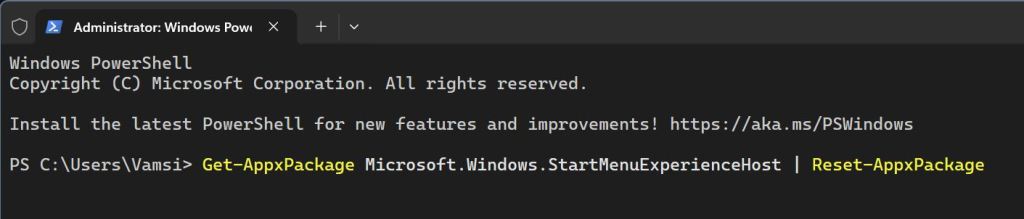 i-reset ang Start Menu . Upang matiyak na ang lahat ng mga pagbabago ay inilalapat, isara ang window ng terminal at i-restart ang iyong computer. Masaya akong tumulong.
i-reset ang Start Menu . Upang matiyak na ang lahat ng mga pagbabago ay inilalapat, isara ang window ng terminal at i-restart ang iyong computer. Masaya akong tumulong.